1. 忘记密码的处理方法
root 密码应该牢记, 一旦忘记root 密码可以采用下面步骤进行处理。
(1) 重新启动或开启CentOS 7 系统, 选择进入的Grub 菜单界面如图1.22 所示, 根据提示按下小写字母“e”进入编辑界面。
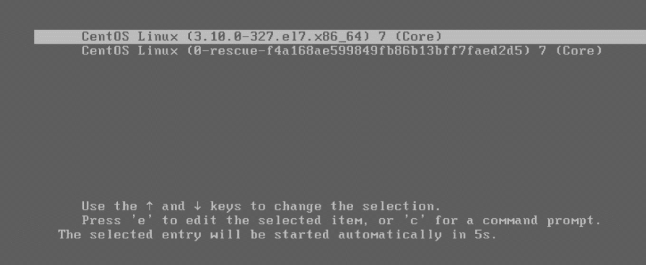
图1.22 Grub 菜单界面
(2) 按向下方向键, 找到以“linux16”开头的行, 将光标移动到该行的结尾, 输入“init=/bin/bash”, 如图1.23 所示。
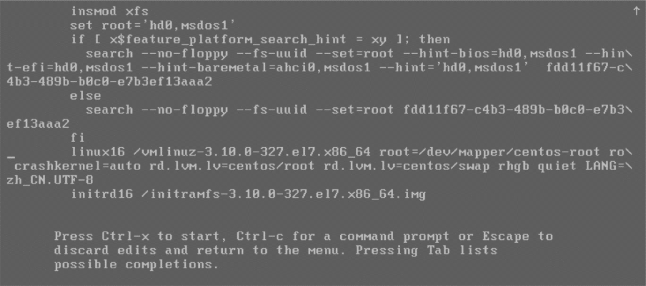
图1.23 Grub 编辑界面
(3) 配置完成后, 根据界面下面的英文提示按“Ctrl-x”组合键以单用户模式启动Linux, 如图1.24 所示。

图1.24 单用户模式界面
(4) 在单用户模式下执行“mount -o rw, remount /”命令, 重新挂载根目录为可写状态, 只有在单用户模式下默认根文件系统是处于只读状态的。
(5) 继续执行命令“passwd root”, 修改新的root 用户密码, 修改完毕, 执行指令“touch/.autorelabel”, 将重新标记系统中的所有相关文件。(www.daowen.com)
(6) 配置完成后, 执行“exec /sbin/init”命令重启系统。 (注: 此时系统无法使用其他重启命令。)
(7) 重启验证新的root 密码是否登录成功。
◎注意
Linux 不同版本的忘记密码的处理方式略有不同, 本方法适用于CentOS 7 操作系统忘记密码时。
2. 虚拟机快照
“虚拟机快照”是虚拟机磁盘文件(VMDK)在某个点及时的复本, 保存当前点的虚拟机的数据状态。 当出现系统崩溃或系统异常, 可以通过使用恢复到快照来保持磁盘文件系统和系统存储。 VMware 快照是VMware Workstation 里的一个特色功能。
打开VMware 虚拟机, 选择菜单项中的【虚拟机】, 然后单击【快照】中的【拍摄快照】,可以将当前状态用快照的形式保存下来, 遇到问题时可以还原到这个点。 如图1.25 所示。
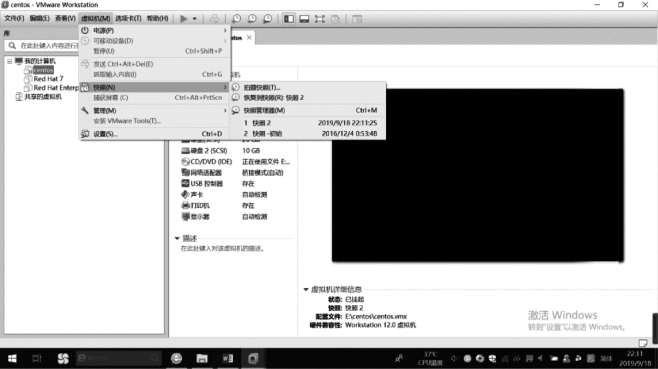
图1.25 虚拟机初始界面
如图1.26 所示, 还可以通过【快照】中的【快照管理器】对快照进行设置、 删除等操作。
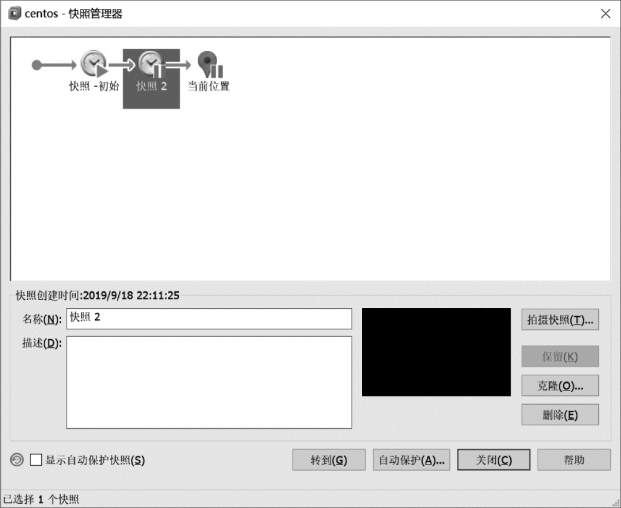
图1.26 快照管理界面
免责声明:以上内容源自网络,版权归原作者所有,如有侵犯您的原创版权请告知,我们将尽快删除相关内容。





